在图像处理领域,Photoshop(简称PS)无疑是一款功能强大的工具。无论是专业设计师还是业余爱好者,都可以通过PS轻松实现各种图像编辑和处理需求。其中,为图片添加文字是PS中的一个常见操作。本文将详细介绍如何在Photoshop中为图片添加文字,涵盖从基础操作到高级技巧的各个方面,旨在提升用户的阅读体验和搜索引擎友好度。
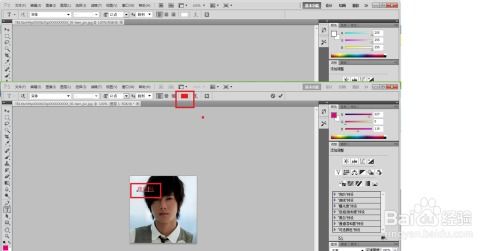
首先,确保你已经安装了Adobe Photoshop软件。打开软件后,点击“文件”(File)菜单,选择“新建”(New)来创建一个新文件,或者直接点击“打开”(Open)并选择你想要添加文字的图片。使用快捷键Ctrl+O(Windows)或Cmd+O(Mac)可以快速打开图片。
在Photoshop的工具栏中,找到并点击“类型”工具(Type Tool),它通常以一个“T”图标表示。这个工具是添加文字的基础。点击“T”图标后,你会看到鼠标指针变成一个带有文本的图标,此时你可以在图片中的任何位置点击以开始添加文字。
添加文字前或添加过程中,你可以通过屏幕顶部的菜单来设置文本的属性。这些属性包括字体、大小、颜色和对齐方式等。
字体:点击字体选项,选择你喜欢的字体名称,如Arial、Times New Roman或其他任何已安装的字体。
大小:通过调整字体大小的点数来改变文本的大小,使其符合你的设计需求。
颜色:点击字体颜色框,可以选择不同的颜色,确保文字与图片背景形成鲜明对比。
对齐方式:选择文本的对齐方式,包括居中对齐、左对齐和右对齐。
Photoshop还提供“字符”(Character)和“段落”(Paragraph)面板,这些面板类似于Microsoft Word等程序中的文本编辑框。你可以通过点击屏幕顶部的“窗口”(Window)菜单,然后选中“字符”和“段落”来访问这些面板。字符面板通常用于调整单个字符的样式,如字体、大小、颜色、行距等;段落面板则用于调整整个文本块的格式,如对齐方式、段落间距等。
在图片中,选择一个你想要添加文字的位置,然后单击。此时,光标将出现在首字母将出现的地方,你可以开始输入文字。如果你希望文字沿着特定路径排列,可以先使用钢笔工具绘制路径,然后单击路径以沿着该线条书写文本。
如果你需要文字适应特定区域,可以在开始键入之前单击并拖动以创建一个文本区域。任何无法适应该区域的文字都不会显示,除非你缩小字体大小或调整文本区域的大小。
完成文本输入后,你可以通过单击文本框外部或按Ctrl(Control)+Enter(Windows)或Cmd(Command)+Enter(Mac)来结束文本编辑模式,并查看文字在图片上的最终显示效果。如果你想要继续编辑文本,只需双击文本或使用选中的文本工具再次单击它即可。
除了基本的文本添加和属性设置外,Photoshop还提供了多种工具来制作更精美的文本效果。
垂直文本工具:使用垂直文本工具可以让文字垂直排列,而不是从左到右水平排列。
文本遮罩:水平文本遮罩工具和垂直文本遮罩工具可以将你的文本转换为遮罩,用于创建各种有趣的图像效果。这些工具将基层映射到文本下方,并使用其进行“涂色”。
段落和字符菜单:通过“段落”和“字符”菜单,你可以进一步调整文本的行间距、字距等详细选项。
混合选项:右键单击文本图层,选择“混合选项”(Blending Options),可以为文本添加阴影、轮廓、光晕甚至3D效果。这些效果可以完全定制,让你的文字更具吸引力。
为了让你的文字更具创意和吸引力,你还可以应用Photoshop内置的样式和特效。
样式:在文本图层上选择文字,然后点击“类型”(Type)菜单中的“样式”(Styles)。在弹出的菜单中,你可以选择一个预设样式或创建自己的自定义样式。
滤镜:使用“滤镜”(Filter)菜单中的“艺术效果”(Artistic)、“模糊”(Blur)等选项,可以为文本添加各种艺术效果和模糊效果。
为了更好地组织和管理文本元素,建议为每个文本创建一个新的图层。你可以通过点击“图层”(Layer)菜单中的“新建”(New)>“图层”(Layer)来创建一个新图层,并为新图层命名。然后,将原始文本复制到新图层上,这样你就可以在新图层上编辑和修改文本,而不会影响原始图层。
完成所有编辑后,别忘了保存你的作品。点击“文件”(File)菜单中的“保存”(Save),选择一个合适的格式(如JPEG、PNG等),并指定保存位置。如果你希望保留图像中的所有链接信息(如字体文件),请确保选中“嵌入所有链接”(Embed All Linked Files)选项。
通过本文的介绍,你应该已经掌握了在Photoshop中为图片添加文字的基本方法和一些高级技巧。无论是简单的文字添加还是复杂的文本效果制作,Photoshop都能满足你的需求。希望这些技巧能帮助你创作出更具创意和吸引力的图像作品。
 agetv动漫app安卓类型:影音娱乐
agetv动漫app安卓类型:影音娱乐Agetv动漫App是一款专为动漫爱好者设计的安卓应用,提供...
 animatic动画制作类型:实用工具
animatic动画制作类型:实用工具Animatic 是一款专为动画师和设计师设计的专业动画制作...
 清墨app官方类型:新闻阅读
清墨app官方类型:新闻阅读清墨APP是一款专为书法爱好者设计的移动应用,集书法学习、创...
 兔兔读书最新版2026类型:新闻阅读
兔兔读书最新版2026类型:新闻阅读兔兔读书最新版2026是一款专为书迷设计的阅读软件,旨在为用...
 小极Tv类型:影音娱乐
小极Tv类型:影音娱乐小极Tv是一款专为影视爱好者设计的在线视频播放软件,它集合了...
65.67M辣椒极速版
27.34M宝石迷阵2安卓中文版
63.34M趣味闹钟
52.50M乐享计步app
77M笔袋app去广告版
45.15M空中乱战(Skies of Chaos)
433.69M娜娜假期完整版
97.02M乐玩游戏盒子app免费版
14.39M玖玖车主端
86.96M我的世界神器泰坦
本站所有软件来自互联网,版权归原著所有。如有侵权,敬请来信告知 ,我们将及时删除。 琼ICP备2023003481号-5